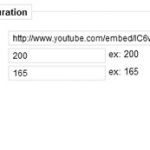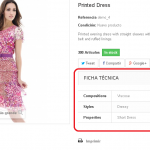Tutorial sobre Prestashop que permitirá añadir un vídeo de youtube dentro de la descripción del producto y de cualquier otro campo que permita introducir código html.
Primero paso, tener activado en la pestaña Preferencias -> Configuración la opción denominada: Permite iframes en los campos HTML

Debemos tener la opción señalado en “Sí”
Segundo paso, editamos un producto cualquiera desde la pestaña Catálogo -> Productos y dentro del bloque de la descripción del producto hacemos clic sobre “Insertar vídeo” o directamente en el icono multimedia.

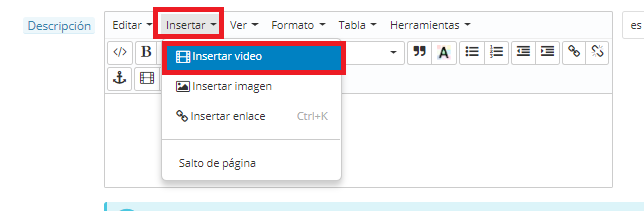
A continuación, nos aparecerá una ventana con el siguiente formulario:

Por ejemplo, nos vamos a youtube, y vamos a insertar el siguiente vídeo:
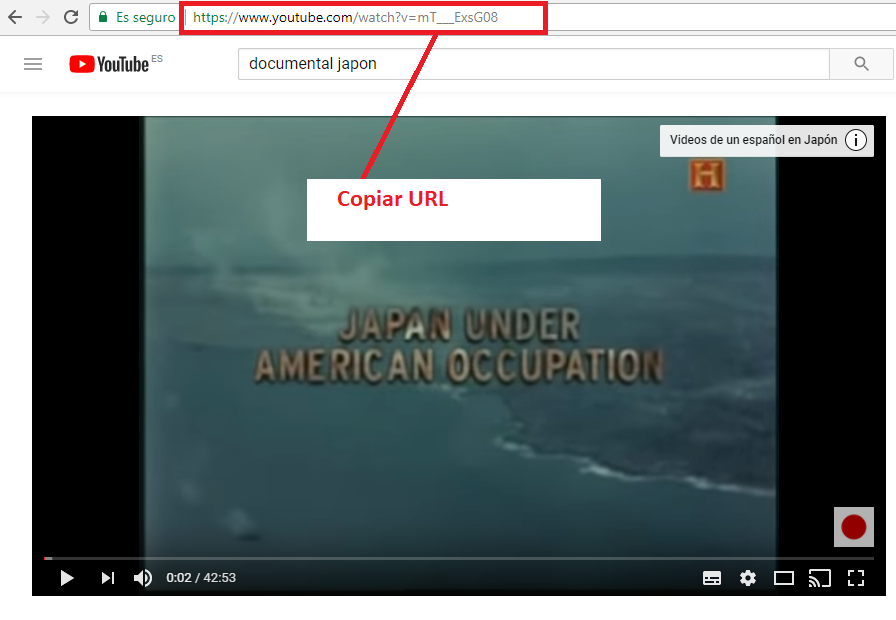
Copiamos la url desde el navegador y la pegamos en la ventana que habíamos expuesto anteriormente en el campo “Fuente”
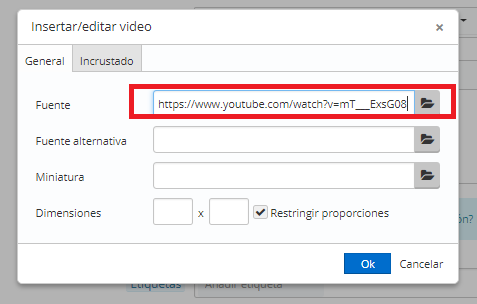
Automáticamente nos generara el iframe. Si pincháis sobre “incrustado” veréis el código del iframe que va a insertar.

Código que también podíamos haber copiado de forma manual desde youtube y pegado en la pestaña “Incrustado”
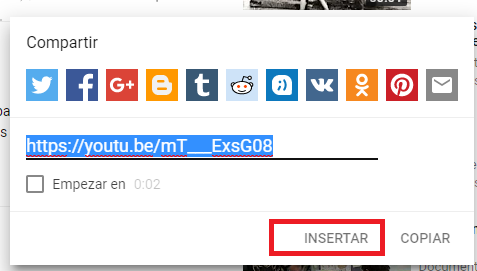
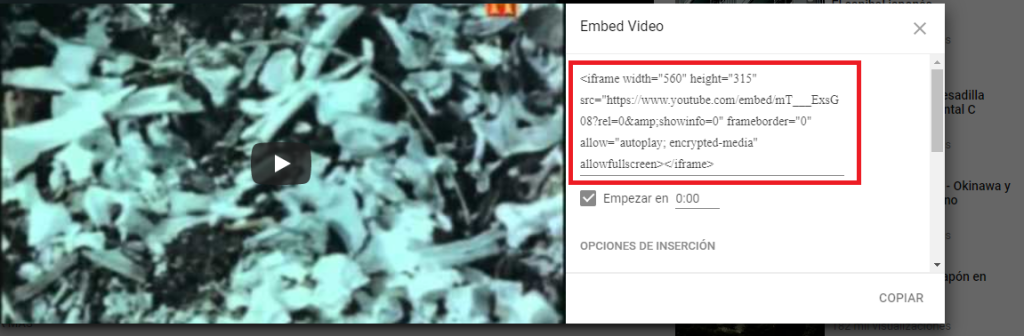
Finalmente, veremos el vídeo de youtube en la descripción del producto.
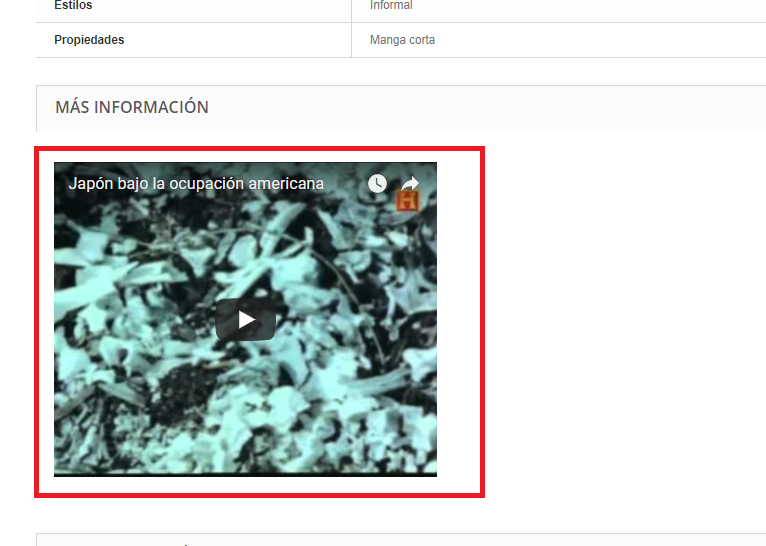
Documento actualizado hasta Prestashop 1.6
* Novedad -> Artículo actualizado para Prestashop 1.7
Activar Iframes -> Parámetros de la tienda -> Configuración
Botón insertar vídeos en la descripción:
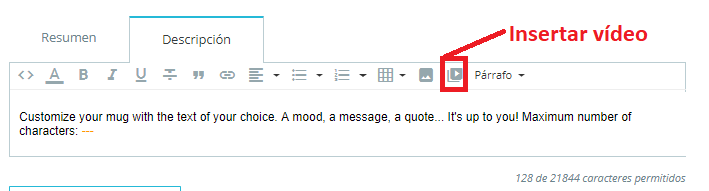
Visualización del vídeo en la ficha del producto

Actualización del artículo (2)
Si tenéis problemas a hora de visualizar los vídeos en dispositivos pequeños (es decir, en modo responsive), revisar este módulo gratuito => Convertir iframes (youtube, vimeo, maps…) en responsive en Prestashop